「ゲーミングPCを買ったけどデスク周りのレイアウトが分からない!」
「何があれば快適にゲームができるの?」
ゲーミングPCを買ったは良いもののデスク周りをどうするべきかお悩みの方は多いのではないでしょうか。

ゲーミングPCを初めて買った時は、デスクのスペースが足りなかったり、配線がゴチャゴチャになって引っかかったりと苦労しました。
そこで今回は、ゲーミングPCのデスク周りに最適なレイアウトや便利で収納に役立つおしゃれアイテム・ゲーミングギアを筆者の実体験に基づいてご紹介していきます!
\ おすすめゲーミングガジェットはコチラ /
ゲーミングPCに最適なデスクレイアウト
ゲーミングPCのデスク周りのレイアウトは長時間プレイにおける体の負担を軽減し、集中力を保つうえで極めて重要なポイントとなります。
なぜなら、デスク周りの環境はどれだけ快適にストレスなくゲームを楽しめるかを大きく左右するためです。
ここでは、ゲーミングPCのデスク周りに最適なレイアウトを3つご紹介します。
ゲーミングデスク+ゲーミングチェア


ゲーミングデスクとゲーミングチェアの組み合わせは、基本的かつ最も一般的なレイアウトです。
ゲーミングデスクは十分なスペースが確保でき、複数のモニターやゲーミングギアを効率的に配置できます。
一方、ゲーミングチェアは、長時間のプレイでも体をサポートし、快適にプレイすることが可能です。
L字型デスク+キャスター付きのイス


L字型デスク+キャスター付きのイスの組み合わせは、広々とした環境でゲームをプレイしたい方におすすめです。
L字型デスクは、広い作業スペースと機能性を確保することができます。特に多くの周辺機器や文房具などをデスク上に配置するゲーマーにうってつけです。
また、L字型デスクは部屋のコーナーを有効利用できるため、スペースを効率的に活用することができます。
ロータイプデスク+座椅子


ロータイプデスクと座椅子の組み合わせは、リラックスした姿勢でゲームを楽しむことができるレイアウトです。
座椅子は、背もたれがありながらも床に座る日本らしいスタイルを可能にします。
また、ロータイプデスクは座った位置からでも手が届く様に設計されているので座椅子との組み合わせは完璧です。
ゲーミングPCの周辺機器・便利グッズ
ゲーム部屋をより快適にするためには、ゲーミングキーボードやゲーミングマウスを始めとした周辺機器が欠かせません。
ここでは、ゲーミングPCのデスク周りを整える上でおすすめのゲーミングデバイス(周辺機器)をご紹介します。
各アイテムの特徴や選び方についても詳しく解説していくので、ぜひ参考にしてください。
ゲーミングデスク


ゲーミングデスクは、快適なゲームライフを送る上での基盤となる必須アイテムです。
ゲーミングデスク選びにおいては、はじめにサイズを考慮することが重要です。
部屋の広さや、置きたい機器のサイズに合わせてゲーミングデスクを選びましょう。
また、昇降式のデスクを選ぶことで、立ったり座ったりしながらゲームを楽しむことも可能となります。
長時間のプレイでも体の負担を軽減することができるため筆者個人としては昇降式デスクをおすすめします。


>>【おしゃれで快適!】ゲーミングデスクおすすめランキング(別ページへ)
ゲーミングチェア


ゲーミングチェアは、長時間のプレイでも身体がつかれないよう快適に過ごすためには欠かせないアイテムです。
エルゴノミクス(人間工学)に基づいたデザインや体をしっかりサポートするクッション、高さや角度などの調整機能を持つものを選びましょう。
また、デスクとの高さや自身の体型に合ったモデルを選ぶことも大切です。
ちなみに、筆者もゲーミングチェアを持っているのですが友達に手伝ってもらったにも関わらず組み立てにかなり苦労しました。
金銭に余裕があるのであれば組み立てサービスをつけて買うと手間がかからないのでおすすめです。


>>疲れない!コスパ最強のゲーミングチェアおすすめランキング(別ページへ)
ゲーミングキーボード


ゲーミングキーボードは、その反応速度や打鍵感に特化した設計がされているキーボードです。
メカニカルキーボードやメンブレンキーボードなど、種類も豊富なので、自分のプレイスタイルに合ったものを選びましょう。
- メカニカルキーボード:各キーがそれぞれ独立した構造のキーボード
- メンブレンキーボード:一枚のシートスイッチで設計された一般的なキーボード
Nキーロールオーバーやバックライト機能なども利便性やおしゃれを追求するのであれば重要なポイントとなります。
近未来的に整えたいのであれば、バックライト付きのメカニカルキーボードがおすすめです。


>>コスパ最強!ゲーミングキーボード人気おすすめランキング(別ページへ)
ゲーミングモニター


ゲーミングモニターは、ゲームをプレイするのに最適な環境を実現するゲーマーには必須のディスプレイです。
ゲームプレイをより楽しく、快適にするために主に以下のような技術や機能が搭載されています。
- 高いリフレッシュレート: ゲーミングモニターは高いリフレッシュレート(Hz)を持っています。Hzは、画面が1秒間に何回更新されるかを示し、数値が大きいほどスムーズな映像を楽しむことができます。
- 低い応答時間: 応答時間とは、ピクセルが色を変更するのに要する時間のことです。低い応答時間(ms)のモニターは、動きの速いゲームでモーションブラー(ぶれ)を減少させてクリアに映像を出力できます。
- 同期技術: ゲーミングモニターが持つ同期技術は、画面のちらつきやティアリング(乱れ)を減少させます。
特にスマブラのようなアクションゲームやストリートファイターのような格闘ゲーム、フォートナイトのようなFPSジャンルなどにおいては、1フレームのズレが致命的になるのでリフレッシュレートの高いモニターは必須です。
ゲーミングチェアやゲーミングデスクも大事ですが、格ゲーをガチでやり込んできた筆者としてはゲーマーが一番お金をかけるべきはゲーミングモニターだと考えています。


>>高性能・高コスパ!ゲーミングモニター最強おすすめランキング(別ページへ)
ゲーミングマウス


ゲーミングマウスは、高い精度と快適な握り心地が特徴的なマウスです。
DPI(ドット・パー・インチ)という数値が高いものほど、精密なカーソルの動きを実現します。
通常のマウスではDPIが100すらないものも多いですが、ゲーミングマウスは1000を超えるものもあります。
また、通常のマウスよりも多くのボタンを持ち、ゲーム中に様々なアクションを手元でコントロールできるのも大きなメリットです。
ワイヤレスタイプや有線タイプ、自分の手にフィットする形状を選びましょう。
筆者は以前まで遅延が気になって有線でプレイしていましたが、最近のゲーミングマウスは無線でもほぼ遅延なくプレイできるので無線のゲーミングマウスをおすすめします。


>>プロも使用!ゲーミングマウス最強おすすめランキング(別ページへ)
ゲーミングヘッドセット


ゲーミングヘッドセットは、オンラインゲームやeスポーツなどに適したヘッドセットです。
また、マイクを通じて他のプレイヤーとコミュニケーションを取ることも可能です。
特にApexやPUBGなどのバトルロワイヤル系のマルチプレイゲームでは、チームメイトとのコミュニケーションが勝利への鍵となるため、クリアで質の高いオーディオとマイク性能は必須となります。


>>最強のゲーミングヘッドセットおすすめランキング(別ページへ)
ゲーミングスピーカー


サウンドを立体音響で楽しみたい方にはゲーミングスピーカーがおすすめです。
FPSのような音が大事になるゲームをプレイしないのであればヘッドセットとの選択肢に入ってきます。
筆者は長時間ゲームをプレイすることが多く、常にヘッドセットを付けていると疲れてしまうため、ゲーミングスピーカーを使用しています。
コンパクトながらも音圧があり、臨場感あるゲームを楽しめるので自信を持っておすすめできます。


>>ゲーミングスピーカー人気おすすめランキング(別ページへ)
ゲーミングマウスパッド


マウスパッドとは、マウスの動きを滑らかにするためにマウスの下に敷くシートです。
RGBライティングが搭載されたゲーミングマウスパッドもあり、デスク周りを華やかに演出できます。
また、最近では置くだけでマウスやスマホを充電できるマウスパッドなども販売されているので要注目ですよ!


>>ゲーミングマウスパッド最強おすすめランキング(別ページへ)
チェアマット
チェアマットとは、床を保護してキャスター付きチェアの動きをスムーズにするためのマットです。
筆者は賃貸住みのため、フロアタイルの上にチェアマットを引いて一切傷がつかないようにしています。
デスクライト
デスクライト(ライトバー)とは、モニターの上部に取り付けて使用する照明装置です。
目の負担を軽減するためにも、適切な照明は必須となります。
部屋の照明が明るければ問題ないですが、暗めなのであればデスクライトは設置しましょう。
ゲーミングデスク周りの整理・収納アイテム一覧
ここからは、ゲーミングデスク周りを整理・収納して快適にすることができる便利アイテムをご紹介していきます。
特にゲーマーだと配線がごちゃついたり、物が多くて散らかりやすいので必見ですよ!
KVMスイッチ


KVMスイッチとは、1組のキーボード・モニター・マウスで複数のPCを使用することができる装置です。
仕事用のパソコンとゲーミングPCを分けたくても、PC台数分のモニター・キーボード・マウスを用意するのは大変です。その分ケーブルも必要なので、机のスペースも限られてくるでしょう。
そんな時に便利なのがKVMスイッチです。
KVMスイッチを使用すれば、複数のパソコン間を素早く切り替えることができます。
ノートパソコンとデスクトップパソコンを同じKVMで操作することもできるので、作業の効率化・机周りのスペースを大幅に確保することができます。
1つのモニターで複数のPCを管理したい方には必須です。
KVMスイッチならTESmartというサイトがおすすめです。
モニターアーム


モニターアームは、コンピューターのモニターをデスクから持ち上げるためのデバイスです。
以下がモニターアームを設置する主なメリットです。
- 高さや角度の調整:上下左右にモニターの角度を調節したり、高さや距離を調節できるようになるので、首や肩、目の負担を軽減して長時間ゲームをプレイしても疲れにくくなります。
- デスクスペースの有効活用:モニターをデスクから持ち上げることで下にスペースができ、キーボードやマウス、ゲーム機などを置く場所を確保できます。
- マルチモニター作業の効率化:複数のモニターを設置し、マルチタスク作業やゲームの同時プレイが可能となります。


>>コスパ最強!モニターアームおすすめランキング(別ページへ)
ケーブルボックス


ゲーミングPCとキーボードやコントローラーなどの周辺機器を使用すると、どうしてもケーブルが多くなりがちです。
そこで活躍するのが配線を一か所にまとめることができるケーブルボックスです。
ケーブルボックスをデスクの下や足元に設置することで、足の動きを妨げず、快適なスペースを作れるのでほこりもたまりにくくなります。
筆者もケーブルボックスこそ2つ使用していますが、快適になったのはもちろん、何より見た目がすっきりしてオシャレに見えるようになったので買って良かったと思いました。
USBハブ


USBハブとは、パソコンなどに接続してUSBポートの接続数を増やすことができるデバイスです。
一か所に接続をまとめられるので、配線も自ずとまとめることができます。
テーブル上の配線が散らかって困っている方には特におすすめです。
キーボードトレイ


キーボードトレイとは、キーボードを収納するための引き出し式の棚です。
ゲーミングデスクにはデフォルトでついている場合も多いので、デスク購入時に確認しましょう。
なお、普通のデスクにキーボードトレイを後付けできる商品も存在します。













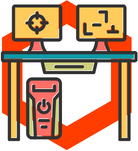











コメント